大番茄一键重装系统,图文详解大番茄怎么一键重装系统
- 2018-02-03 10:02:47 分类:装机教程
按照传统方法重装系统,需要对BIOS进行设置,使用光盘、U盘等工具,十分麻烦,一款支持在线重装系统的软件,只要电脑能正常运行并且有网络连接,不需要电脑基础,无需任何技术就可以完成系统的重装,为此,小编就给大家准备了大番茄一键重装系统的方法了。
对于不会重装系统的电脑小白来说,是多么苦逼的事情啊,那么大番茄一键重装系统就是他们的福音了。不需要太多的电脑知识,就能轻易地重装系统。说到这里恐怕有不少的用户都会问,那么大番茄怎么一键重装系统呢?为此,小编就给大家带来了大番茄一键重装系统的图文介绍了。
大番茄一键重装系统
在网上搜索“番茄一键重装系统”点击下载软件。
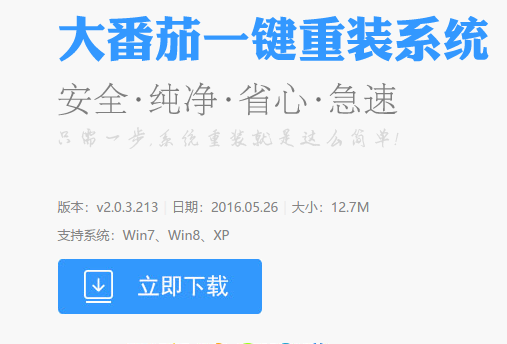
大番茄示例1
并正常打开,点击软件首界面的“立刻重装系统”按钮进入检测页面,完成后点击“下一步”。
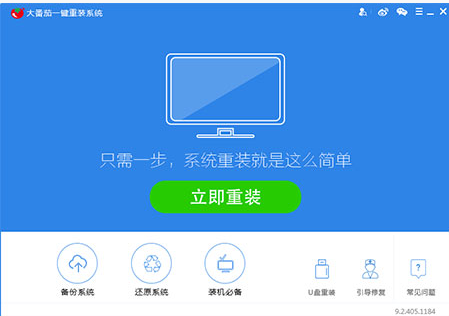
一键重装示例2
软件自动检测电脑软硬件环境以及电脑网络连通状态,完成后点击“下一步”按钮 。
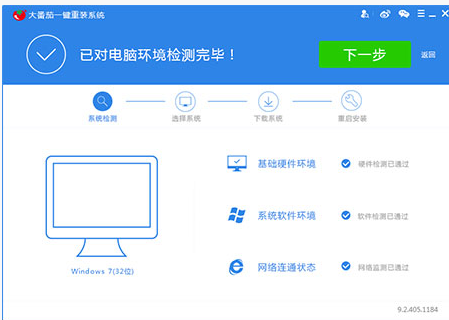
重装系统示例3
选中要备份的内容,点击”备份“按钮,大番茄会自动将文件备份到选中的目录下,备份完毕后点击“下一步”。
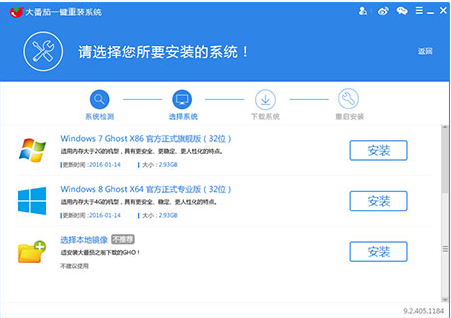
重装系统示例4
根据电脑配置选择要安装的系统,点击“安装”按钮,程序会自动进入“下载文件”页面。
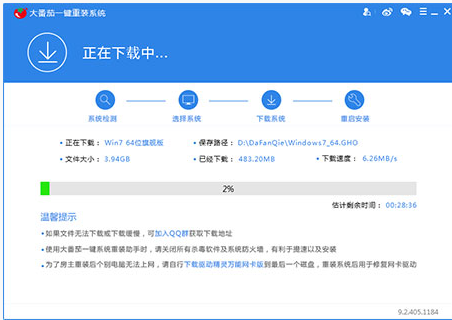
一键重装示例5
点击“取消”按钮取消安装或者点击“立即重启”按钮,电脑会自动重启并开始安装新系统。
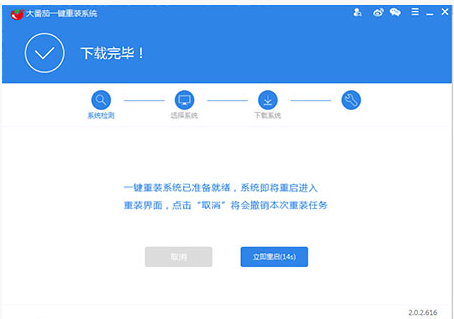
重装系统示例6
系统安装成功

一键重装系统示例7
关于大番茄一键重装系统的操作,小编就跟大伙讲到这里了。